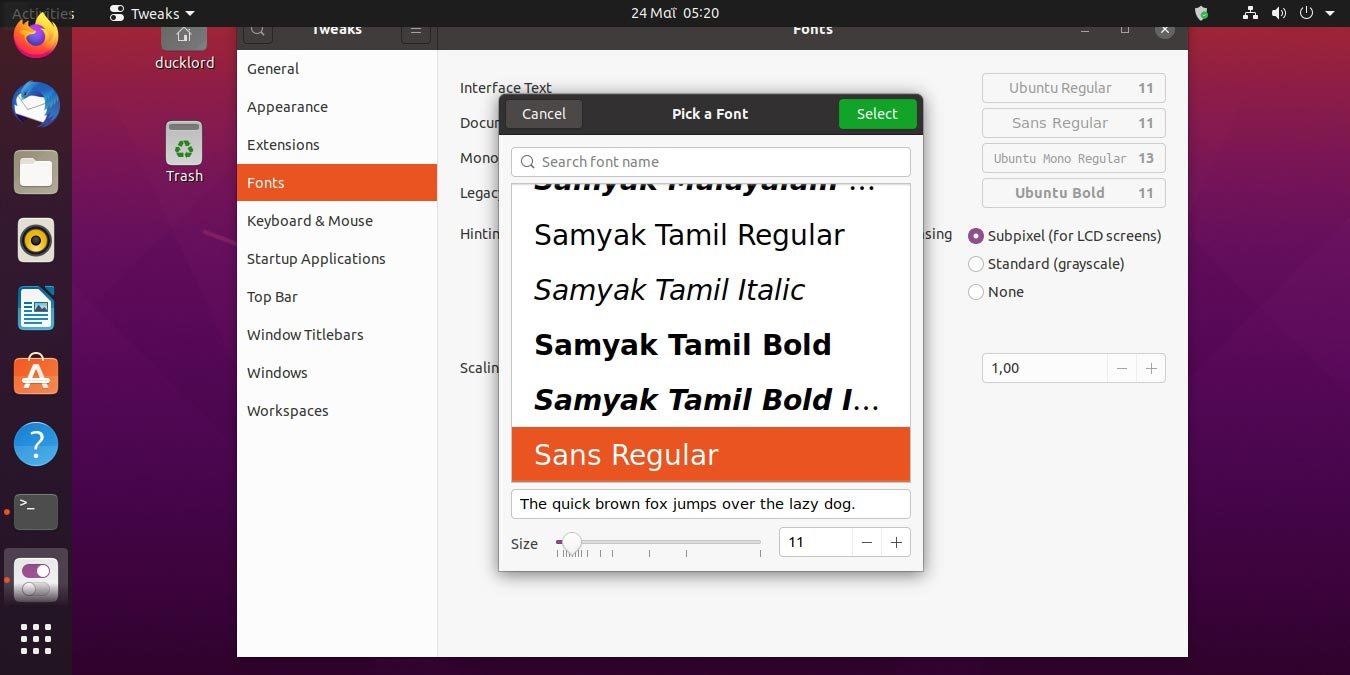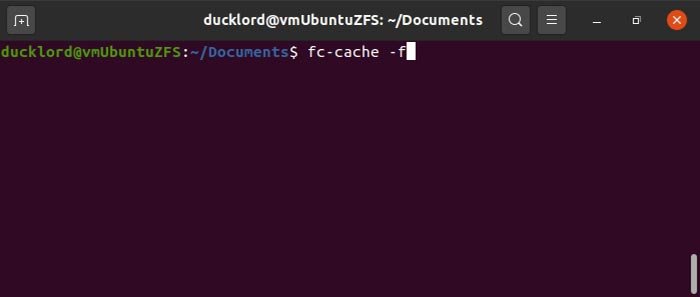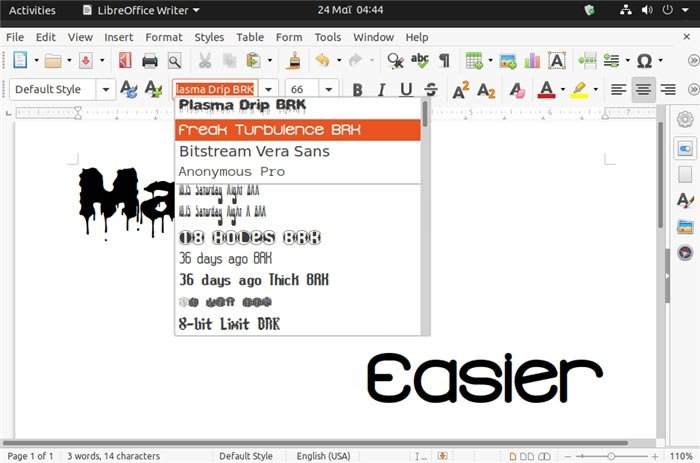Обновить кэш шрифтов
о, сочтут коллекцию шрифтов, поставляемую в последней версии Ubuntu, «более чем достаточной». Другим, однако, может потребоваться (гораздо) больше в их работе. А некоторым хотелось бы иметь больше выбора. Если вы тоже хотите установить больше шрифтов в Ubuntu, читайте дальше, ведь это руководство посвящено именно этому.Основа: основные шрифты Microsoft
Пока доступен установщик, Основные шрифты Microsoft будет присутствовать в каждом руков
Contents
Основа: основные шрифты Microsoft
inux. Некоторые из них остаются чрезвычайно популярными, и они могут вам понадобиться, особенно если вы сотрудничаете с пользователями Windows. Чтобы установить их, запустите свой любимый терминал и введите:sudo apt install ttf-mscorefonts-installer
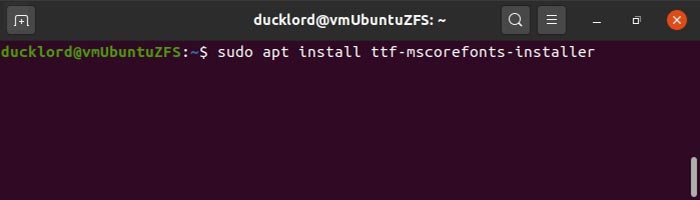
Отдельные бесплатные шрифты
В Ubuntu по умолчанию есть не все существующие на свете шрифты. Однако есть еще множество других, которые вы можете получить индивидуально, чтобы расширить свою коллекцию шрифтов. Вы можете установить их, как и любой другой пакет, используя:
sudo apt install PACKAGE_NAME
Замените «PACKAGE_NAME» на любое из следующих:
- fonts-cantarell
- современный
- ttf-энигма
- ttf-Джорджвилльямс
- ttf-bitstream-вера
- ttf-sjfonts
- ttf-unifont
- fonts-entypo
- шрифты-Изабелла
- fonts-mplus
- шрифты-проционо
Отдельные бесплатные шрифты
get- ttf-staypuft
- ttf-summersby
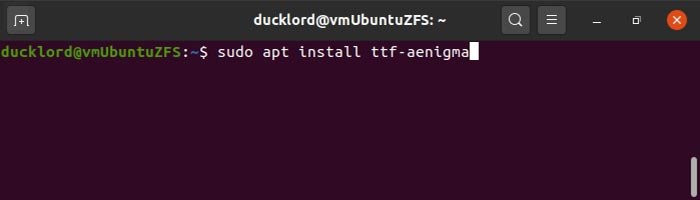
Все сразу
Если вам нужен не только один или два дополнительных шрифта, но вы решили радикально расширить свою коллекцию за счет всего, что мы упоминали до сих пор, не устанавливайте каждый пакет по отдельности. Вы можете подключить их все одновременно, объединив их установку одной командой apt, например:
sudo apt install ttf-mscorefonts-installer fonts-cantarell lmodern ttf-aenigma ttf-georgewilliams ttf-bitstream-vera ttf-sjfonts ttf-unifont fonts-entypo fonts-isabella fonts-mplus fonts-prociono ttf-anonymous-pro ttf-engadget ttf-staypuft ttf-summersby
Скопируйте приведенную выше строку, вставьте ее в терминал, нажмите Enter, и вскоре вы начнете играть с массой новых шрифтов.
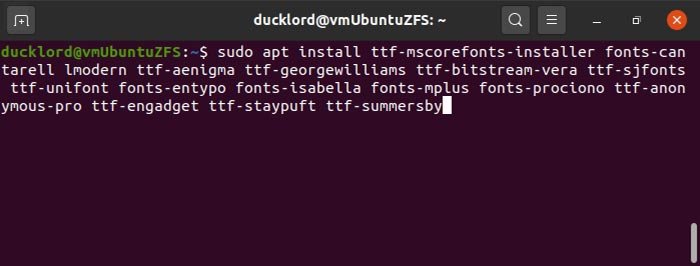
Установка TTF вручную
Если у вас уже есть определенный шрифт TrueType (или несколько), ко
Все сразу
тановить, вам нужно всего лишь скопировать его в определенную папку.Во-первых, убедитесь, что у вас есть формат TTF. Если вы загрузили некоторые шрифты с сайта, они могут быть сжаты в архив, который вам придется распаковать. Мы не будем вдаваться в подробности, как это сделать, поскольку это зависит от формата архива, а их существует множество.
Если в папке есть один или несколько файлов TTF, переместите их в скрытую папку «fonts» в своем домашнем каталоге с помощью:
mv FONT_FILE ~/.fonts
<
Если у вас в папке несколько файлов TTF, вы можете переместить их все одновременно, используя:
mv *.ttf ~/.fonts/
Это можно сделать, если все они имеют расширение файла TTF.
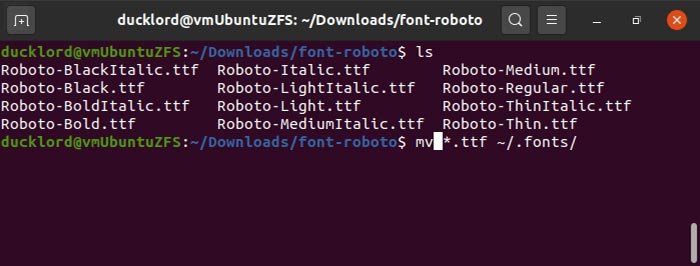
Если вам нужно, чтобы шрифты были доступны для всей системы, чтобы другие пользователи тоже могли ими пользоваться, используйте вместо этого эту команду:
sudo mv *.tff /usr/share/fonts/<Установка TTF вручную
шрифтовЕсли ваши шрифты не отображаются ни в одном приложении, попробуйте вручную обновить кеш шрифтов:
fc-cache -fДля общесистемных шрифтов:
sudo fc-cache -fЕсли они по-прежнему не отображаются, еще раз проверьте, что они были в формате TTF и что вы скопировали их в правильную папку «~/.fonts». Убедитесь, что они были скопированы с помощью:
ls ~/.fontsПреобразование шрифтов
Если у вас есть шрифт, который не имеет формата otf или ttf, и вы хотите использовать его в Ubuntu, один из способов сделать это — преобразовать шрифты в формат ttf. Для этого мы можем использовать программное обеспечение ШрифтФордж .
- Установите его в Ubuntu:
sudo add-apt-repository ppa:fontforge/fontforge sudo apt-get update sudo apt-get install fontforge
- Откройте FontForge и загрузите шрифт, который хотите конвертировать.
- Не внося никаких изменений, перейдите в «Файл ->Создать шрифты». Сохраните файл с расширением.ttf.
Теперь вы можете установить новый файл.ttf в Ubuntu указанным выше способом.
Шрифты в действии
Ваши новые шрифты должны быть доступны в любом приложении, поддерживающем ручной выбор шрифтов TrueType. Например, запустите LibreOffice Writer, введите что-нибудь, выделите это мышью и измените шрифт в раскрывающемся меню. Ваши новые шрифты должны появиться среди ранее доступных.
Как видите, установить шрифты в Ubuntu 20.04 очень просто. Если вы прочитали наш Обзор Ubuntu 20.04 , вы знаете, что он быстрый и стабильный. Вы сейчас используете Ubuntu 20.04? Расскажите нам в разделе комментариев ниже.
Преобразование шрифтов
Шрифты в действии